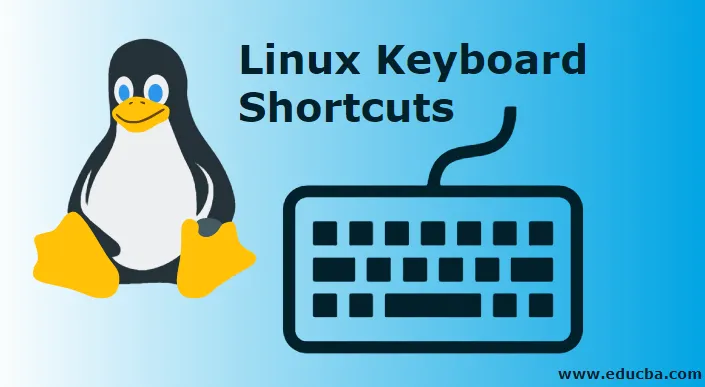
Atajos de teclado de Linux
Los atajos de teclado de Linux pueden hacer que su Linux funcione mucho más eficiente y muchos de ustedes deben haber estado en una situación en la que están ocupados escribiendo algo significativo y presionando accidentalmente algunas teclas que crean problemas importantes. Cuando se trata de Linux, no existe una tecla 'deshacer' para corregir los errores causados por golpes accidentales. Además, para corregir tales errores, necesita saber correctamente qué teclas ha presionado. Aquí es donde los atajos entran en escena y lo ayudan a recuperarse de varios problemas. Estos atajos seguramente aumentarán su productividad y agregarán un plus adicional a su flujo de trabajo a largo plazo. También puede personalizarlos y lograr una escritura flexible.
Diferentes atajos de teclado de Linux
Tener un buen conocimiento sobre los atajos y emplearlos de la mejor manera posible le dará más eficiencia y confiabilidad en sus desplazamientos al operar a través de Linux. Estos atajos de teclado de Linux son los más adecuados para el entorno de escritorio o se pueden personalizar específicamente a través del administrador de ventanas. Entonces, comencemos y recorramos el universo de atajos de teclado de Linux.
Ctrl + Alt + Retroceso
Este acceso directo juega un papel vital cuando su X no responde a los comandos. Además, si un programa en particular ha bloqueado su pantalla y no hay salida para recuperarse de esta situación, este corto es la mejor opción para el rescate. Presionar Ctrl + Alt + Retroceso definitivamente lo ayudará a cerrar la sesión de X, instantáneamente y lo llevará de vuelta a su pantalla de inicio de sesión. Esta combinación se puede realizar en todos los entornos de escritorio, así como en los administradores de ventanas.
Ctrl + Alt + Eliminar
Esta combinación define la verdadera esencia de 'Big Kahuna'. Cuando realiza una tarea y de repente la pantalla deja de responder y todo lo demás falla, y necesita reiniciar, este acceso directo seguramente lo ayudará a comenzar el proceso de reinicio. Debe tener en cuenta que elegir este combo lo ayudará a reiniciar, pero provocará la pérdida de datos. Ctrl + Alt + Supr se puede realizar en todos los entornos de escritorio, así como en los administradores de ventanas.
Alt + Tabulador
Este combo le permite elegir la ventana en la que desea enfocarse caminando a través de múltiples ventanas abiertas en la pantalla. En resumen, este práctico acceso directo lo ayuda a escapar del proceso de agarrar el mouse y hacer clic para enfocarse en una ventana con respecto a la configuración de enfoque. Para recorrer varias ventanas, solo necesita presionar Alt + Tab para aterrizar en la ventana que desee. Este combo es adecuado para la mayoría de los entornos de escritorio, así como para los administradores de ventanas.
Ctrl + Alt + F
Este es uno de los atajos de primer nivel que debe usar con cuidado, ya que permite cambiar a diferentes depósitos generados por computadora. Si 6 es el terminal predeterminado en el que está trabajando, tomar Ctrl + Alt y presionar cualquiera de las teclas de función lo ayudará a cambiar a otro terminal con facilidad. Pero solo puede realizar sus tareas en una ventana de terminal basada en texto; si tiene un GI en curso y también los terminales con los que está tratando son virtuales. Este combo mitiga con éxito los problemas relacionados con el escritorio. También es útil para eliminar aplicaciones estacionarias sin matar por completo a X.
Alt + tecla de flecha
Al usar Linux, seguramente debe haber tratado con el localizador que le permite obtener múltiples escritorios al mismo tiempo. Sin mover el mouse, puede presionar la tecla Alt junto a cualquiera de las teclas de flecha (izquierda o derecha) para pasar de un escritorio a otro. Esta característica solo puede beneficiarse en las ventanas de terminal / consola. Estos accesos directos son adecuados para todos los administradores de ventanas y entornos de escritorio.
Ctrl + A y Ctrl + E
Mientras trabaja con un editor de texto como Nano, puede obtener el final de la línea con una combinación de Ctrl + E y el comienzo de una línea con una combinación de Ctrl + A. En aplicaciones GUI como oficinas abiertas, estos accesos directos funcionan en la forma en que funcionan en el escritorio normal. Con la combinación Ctrl + A, puede resaltar el texto en una página.
Ctrl + C
Al usar una combinación de Ctrl + C, es posible finalizar el proceso que se ejecuta en la ventana de terminal. Por ejemplo, puede finalizar el proceso siguiendo con el comando tail + f con la combinación de teclas 'Ctrl + A'.
Ctrl + Z
Al usar la combinación de Ctrl + Z puede enviar el proceso a un segundo plano. Si desea recuperar el terminal sin eliminar la aplicación junto con un proceso que se ejecuta en el terminal, mantenga presionada la tecla Ctrl y presione Z. Con esta combinación de Ctrl + Z, puede enviar el proceso a un segundo plano.
Flecha arriba o flecha abajo
Para deshacerse de volver a escribir el comando y recuperar comandos que se han ejecutado recientemente, se utilizan las teclas de flecha arriba y abajo. En la ventana de terminal, con la ayuda de estas teclas, puede ver el historial de comandos emitidos.
Ctrl + R
Este acceso directo no es más que una herramienta de comando de investigación. Con la combinación de Ctrl + R, puede escribir o ingresar el carácter o cadena de un carácter en el sistema. Luego, vuelve a los comandos que hemos usado anteriormente. El comando aparecerá en el sistema, ingresando el interruptor que hemos usado. Luego presione Enter para ejecutar el comando.
Conclusión
De este artículo, debe haber entendido algunos atajos de Linux. Este artículo brinda información sobre algunos atajos simples que serán beneficiosos para trabajar de manera eficiente. También hay numerosos atajos más allá de esta lista. Cada acceso directo es diferente y se usa en un entorno específico. El usuario no está limitado a los atajos predeterminados del teclado. Muchos administradores de Windows y escritorios permiten al usuario crear sus propios atajos de teclado. Con un atajo de teclado de Linux, puede trabajar de manera eficiente sin tener que mover la mano de la tecla al mouse y viceversa. Estos accesos directos seguramente mejorarán la experiencia informática general de los usuarios.
Artículos recomendados
Esta ha sido una guía para los atajos de teclado de Linux. Aquí discutimos una Introducción a los atajos de teclado de Linux y algunos tipos diferentes de atajos de teclado. También puede consultar nuestros otros artículos sugeridos para obtener más información:
- Ventajas de usar Linux
- ¿Qué es el BPO?
- Comandos del sistema Linux
- ¿Cómo instalar Linux?
- Guía de los principales operadores de Linux